vivo x9如何调试USB连接?详细步骤与方法解析
vivo X9作为一款主打自拍与拍照的智能手机,其USB调试功能主要应用于连接电脑进行数据传输、刷机、开发调试等场景,正确启用USB调试需要通过开发者选项进行设置,不同Android版本的系统路径可能略有差异,但整体步骤相似,以下是详细的调试步骤及注意事项:
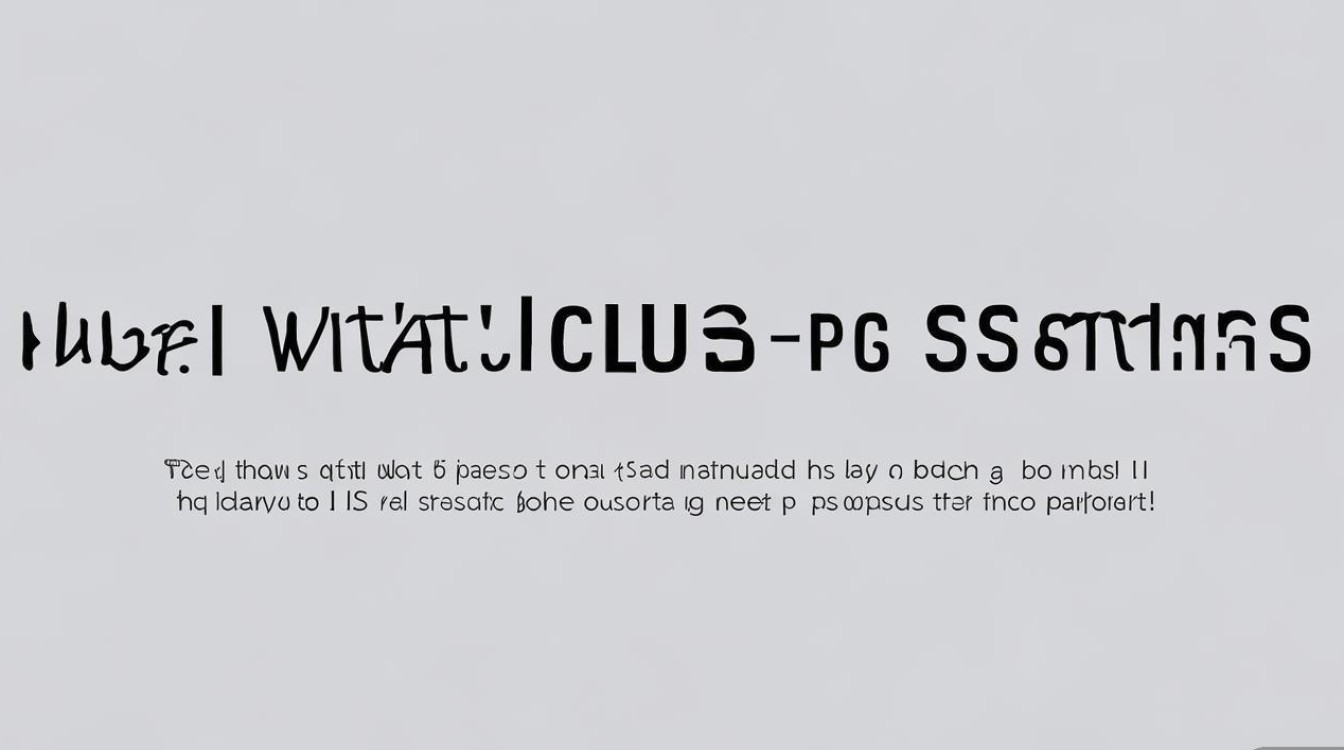
准备工作
在开始调试前,需确保满足以下条件:
- 电脑端准备:安装最新版vivo驱动(可通过vivo官网下载“vivo PC助手”或“USB驱动程序”),确保电脑系统与手机兼容(Windows建议使用7及以上版本,macOS需10.12及以上)。
- 手机端准备:确保手机电量充足(建议50%以上),避免调试过程中因电量不足关机,同时关闭手机“USB调试”的锁屏密码(部分系统版本要求)。
启用开发者选项
vivo X9运行基于Android 6.0的Funtouch OS系统,启用开发者选项的步骤如下:
- 进入设置:在手机桌面找到“设置”图标,点击进入。
- 关于手机:向下滑动,找到“关于手机”选项(部分系统版本可能位于“系统管理”或“更多设置”中)。
- 连续点击版本号:在“关于手机”界面,找到“版本号”或“构建号”选项,连续点击7次左右,系统会提示“您已处于开发者模式”,此时返回上一级菜单即可看到新增的“开发者选项”。
开启USB调试功能
- 进入开发者选项:返回设置主界面,找到并点击“开发者选项”(若未显示,可在“系统管理”中查找)。
- 启用USB调试:在开发者选项列表中,找到“USB调试”选项,点击右侧开关按钮使其变为蓝色(开启状态),部分系统版本可能需要弹出“允许USB调试”的提示,点击“允许”即可。
连接电脑与调试
- 选择USB连接模式:使用原装数据线将vivo X9连接至电脑,手机屏幕会弹出“USB用途”选择界面,根据需求选择:
- 仅充电:仅充电,无数据传输功能。
- 传输文件(MTP):用于文件传输,如复制照片、音乐等。
- 传输照片(PTP):仅传输照片文件,适用于专业相机模式。
- USB调试:用于开发调试,需手动选择此模式(部分系统版本默认为“传输文件”,需在开发者选项中勾选“USB调试 always allowed”以自动选择)。
- 验证连接:在电脑端打开命令提示符(Windows)或终端(macOS),输入
adb devices命令,若显示设备序列号(如“vivo X9 1234566789”),则表示连接成功;若显示“unauthorized”,需在手机端点击“允许USB调试”。
常见问题解决
-
无法识别设备:
- 驱动问题:重新安装vivo官方驱动,或通过设备管理器更新驱动程序(右键“我的电脑”→“管理”→“设备管理器”,找到未知设备,右键选择“更新驱动程序”)。
- 数据线问题:更换原装数据线,避免使用损坏或不兼容的第三方数据线。
- USB接口问题:更换电脑USB接口或尝试其他电脑。
-
USB调试选项灰色不可选:
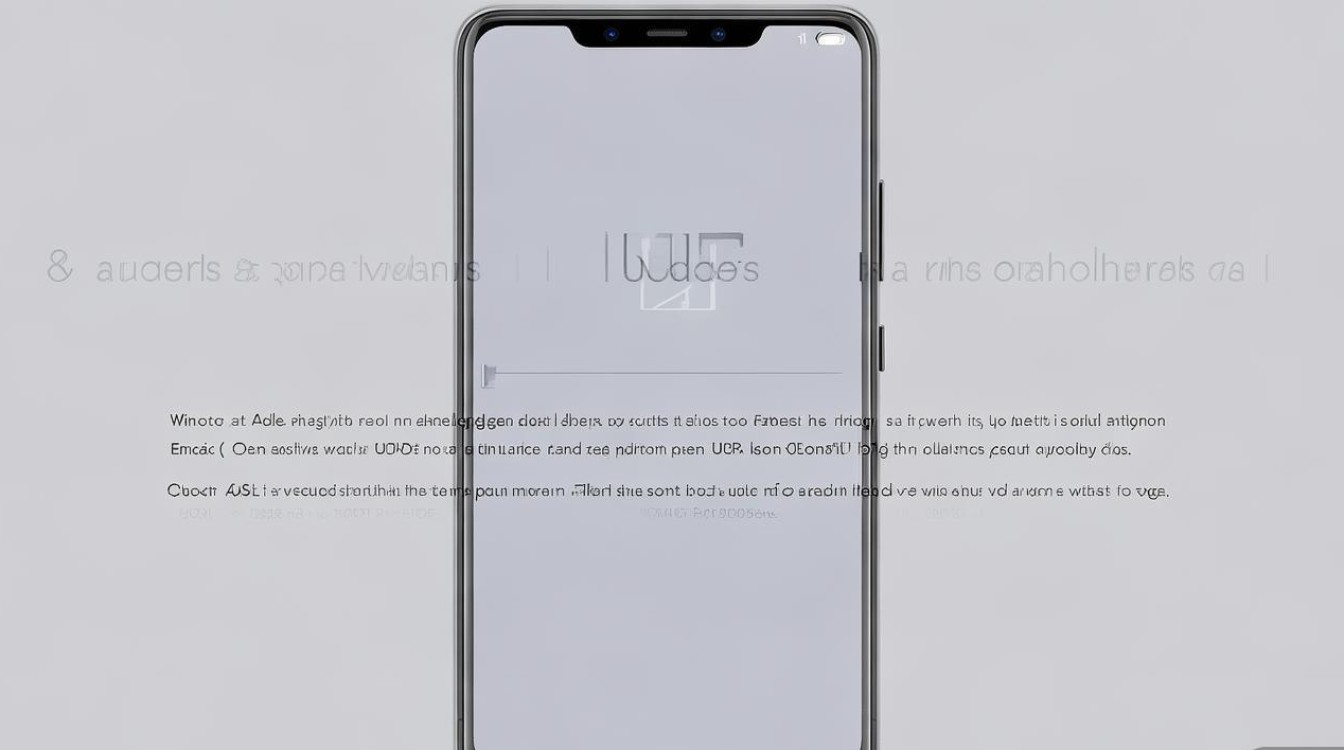
- 未开启开发者模式:检查是否已连续点击版本号启用开发者模式。
- 系统版本限制:部分旧版本系统可能需要关闭“查找手机”功能(设置→安全→查找手机)。
-
连接后自动断开:
- 开启USB调试时勾选“始终允许”:在开发者选项中,确保“USB调试时允许模拟位置”或“USB调试 always allowed”已开启,避免每次连接都需要手动授权。
- 关闭电脑杀毒软件:部分杀毒软件可能拦截ADB连接,暂时关闭后重试。
高级调试技巧
-
使用ADB命令:成功连接后,可通过ADB命令进行高级操作,如:
adb shell:进入手机Linux命令行。adb install [apk路径]:安装APK文件。adb pull [手机文件路径] [电脑路径]:复制手机文件至电脑。adb reboot recovery:重启至 recovery模式。
-
无线调试(需Android 11及以上):vivo X9系统版本较低,不支持原生无线调试,但可通过第三方工具(如“AirDroid”)实现无线文件传输。
注意事项
- 安全风险:开启USB调试后,电脑可对手机进行深度操作,请勿连接不明来源的电脑,避免数据泄露。
- 系统稳定性:频繁调试可能导致系统异常,非必要情况下建议关闭USB调试功能。
- 保修影响:官方刷机或调试可能导致失去保修,请谨慎操作。
相关问答FAQs
Q1:vivo X9连接电脑后无法传输文件,提示“请安装MTP驱动”怎么办?
A:此问题通常由驱动缺失或数据线故障导致,解决方法:
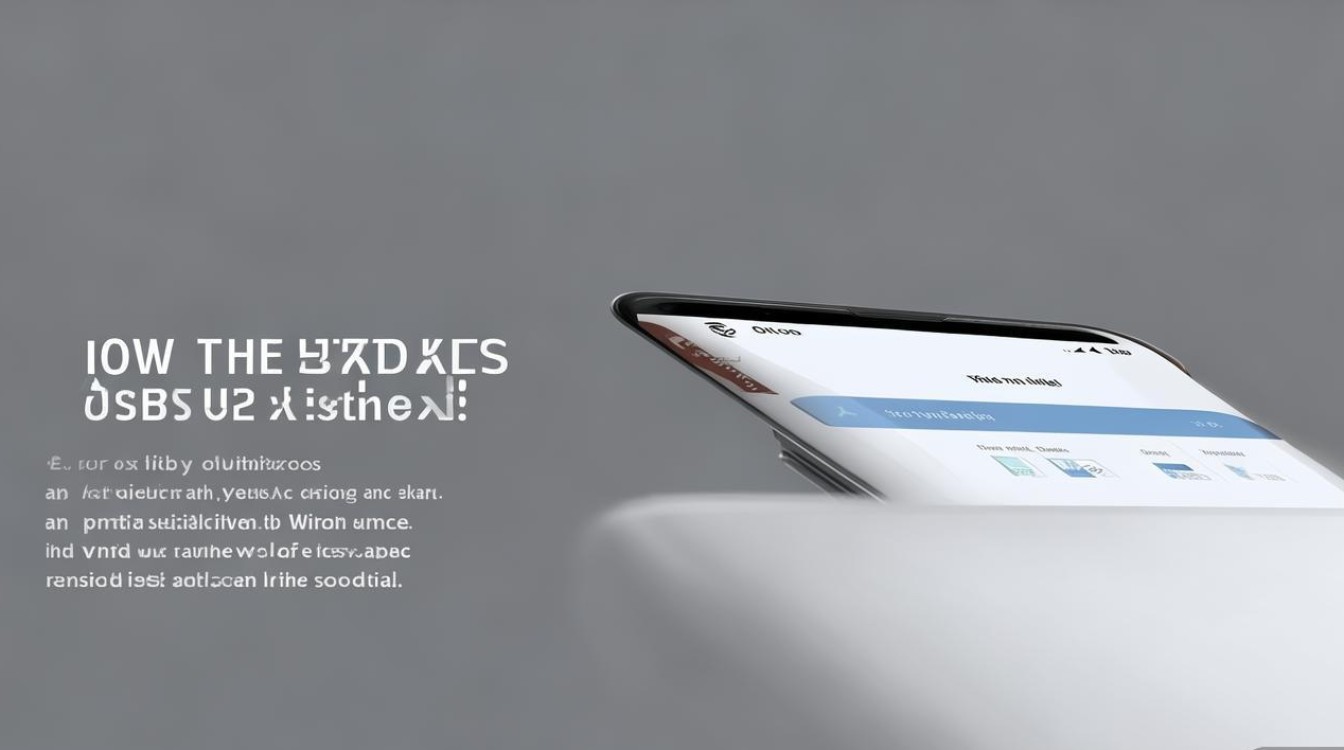
- 访问vivo官网下载“vivo PC助手”,安装后自动更新驱动;
- 更换原装数据线或USB接口;
- 在手机“设置→关于手机→版本号”中,连续点击7次启用开发者选项,然后在“开发者选项”中开启“USB调试”并选择“传输文件”模式。
Q2:如何在vivo X9上关闭USB调试功能?
A:关闭步骤如下:
- 进入手机“设置→开发者选项”;
- 找到“USB调试”选项,点击关闭开关;
- 若需完全隐藏开发者选项,可在“关于手机”中再次连续点击版本号,关闭开发者模式(部分系统版本支持),关闭后,连接电脑将默认为“仅充电”模式。
版权声明:本文由环云手机汇 - 聚焦全球新机与行业动态!发布,如需转载请注明出处。



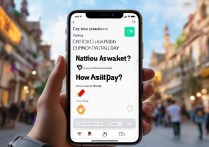

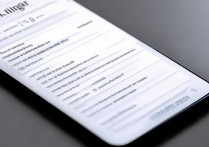






 冀ICP备2021017634号-5
冀ICP备2021017634号-5
 冀公网安备13062802000102号
冀公网安备13062802000102号